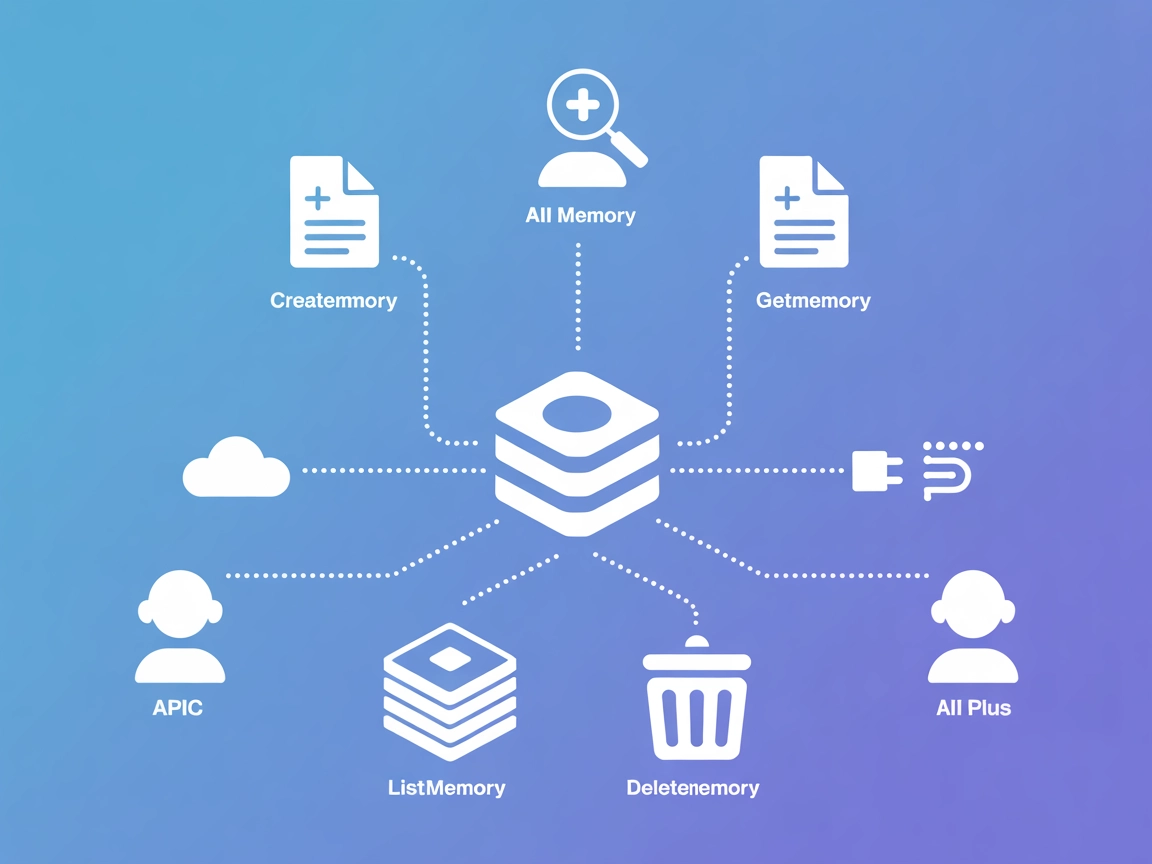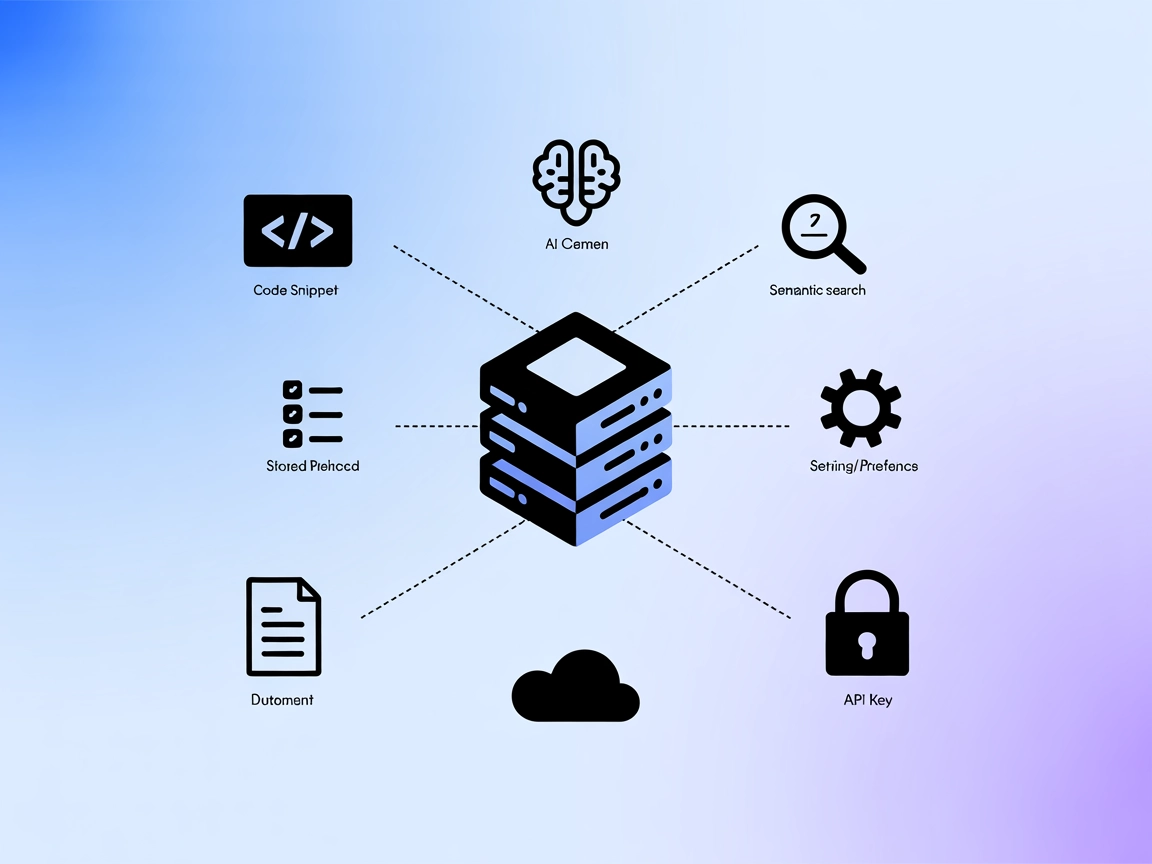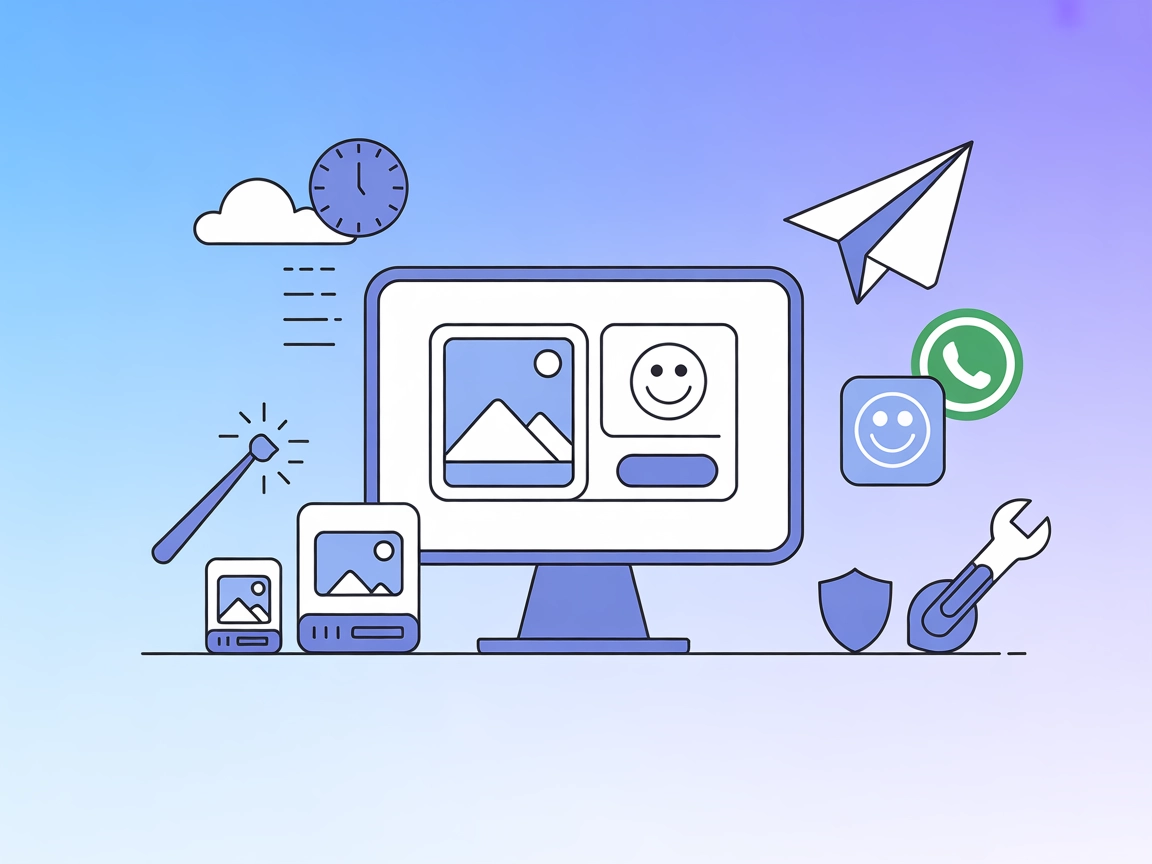
ملصق ميم MCP
ادمج FlowHunt مع ملصق ميم MCP لإنشاء الميمات المدعومة بالذكاء الاصطناعي وتحويلها إلى ملصقات لتطبيق تيليجرام وواتساب فورًا. استمتع بإنشاء الميمات بسهولة مع اختيا...
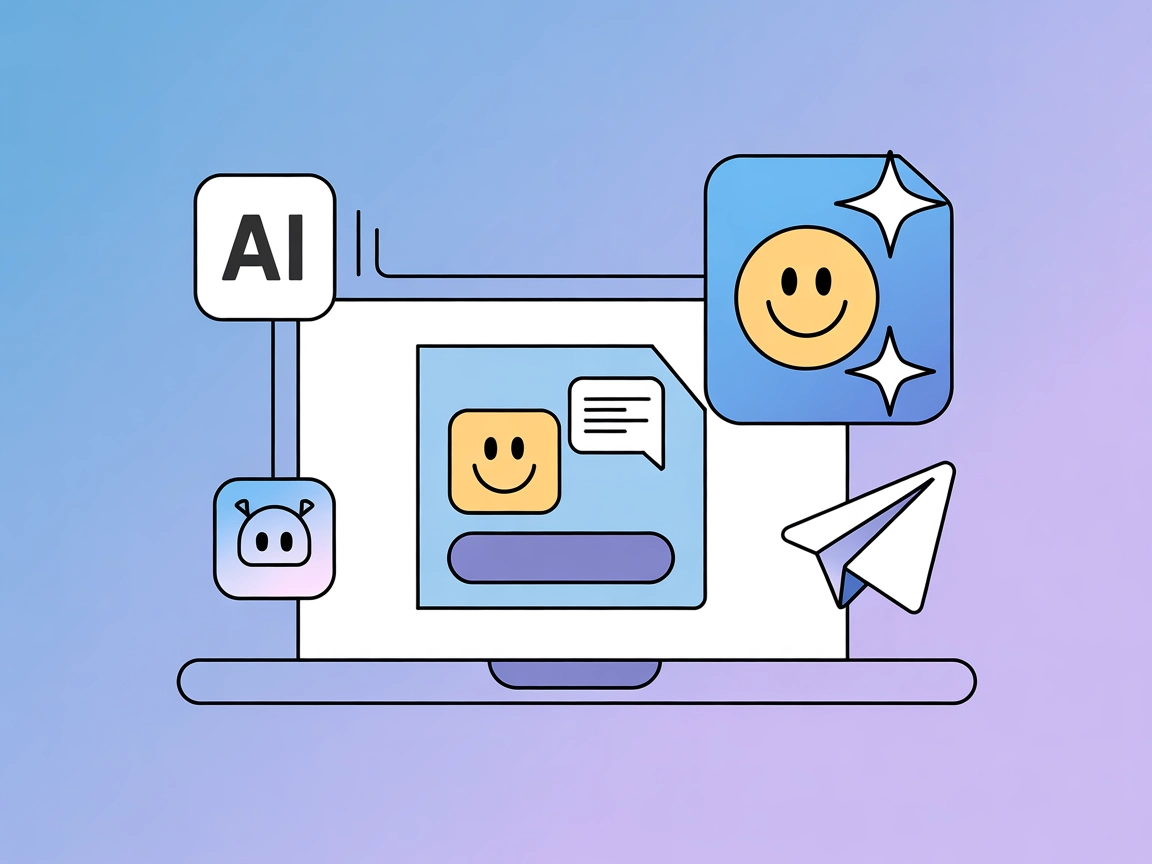
فعّل بسهولة توليد الميمات بالذكاء الاصطناعي وتحويلها إلى ملصقات لمنصات المراسلة مع mcp-meme-sticky، خادم MCP مفتوح المصدر ل FlowHunt وأكثر.
يوفر FlowHunt طبقة أمان إضافية بين أنظمتك الداخلية وأدوات الذكاء الاصطناعي، مما يمنحك تحكماً دقيقاً في الأدوات التي يمكن الوصول إليها من خوادم MCP الخاصة بك. يمكن دمج خوادم MCP المستضافة في بنيتنا التحتية بسلاسة مع روبوت الدردشة الخاص بـ FlowHunt بالإضافة إلى منصات الذكاء الاصطناعي الشائعة مثل ChatGPT وClaude ومحررات الذكاء الاصطناعي المختلفة.
يُعد mcp-meme-sticky خادم MCP (بروتوكول سياق النماذج) يتيح للمساعدين الذكاء الاصطناعي توليد ميمات مخصصة وتحويلها إلى ملصقات لمنصات مثل تيليجرام (مع قرب دعم واتساب قريباً). يعمل كجسر بين نماذج الذكاء الاصطناعي وخدمات توليد الميمات الخارجية، ما يسمح للمطورين بدمج إنشاء الميمات وحفظها وتحويلها إلى ملصقات ضمن بيئة التطوير الخاصة بهم. يستخدم الخادم خدمات مثل Memegen لقوالب الميمات و Mediapipe لإدراج النصوص، ويوفر أدوات لحفظ الميمات التي تم إنشاؤها وأتمتة تحويلها إلى ملصقات عبر بوتات تيليجرام. لا تتطلب الميزات الأساسية واجهات برمجة تطبيقات خارجية، مما يجعل الإعداد سهلاً وصديقاً للخصوصية.
لا توجد قوالب عبارات موثقة صراحة في الملفات المتاحة أو ملف README.
لا توجد موارد MCP صريحة موثقة في الوثائق أو ملفات المستودع.
لا توجد قائمة صريحة بالأدوات (مثل الدوال في server.py أو ما شابه) في الوثائق أو قوائم الملفات المتاحة.
uvx.{
"mcpServers": {
"mcp-sticky":{
"command": "uvx",
"args": [
"--python=3.10",
"--from",
"git+https://github.com/nkapila6/mcp-meme-sticky",
"mcp-sticky"
]
}
}
}
حماية مفاتيح API:
إذا لزم الأمر استخدام متغيرات البيئة أو الأسرار، استخدم حقول env و inputs (مثال):
{
"mcpServers": {
"mcp-sticky": {
"command": "uvx",
"args": [...],
"env": {
"MY_SECRET_KEY": "env:MY_SECRET_KEY"
},
"inputs": {
"another": "env:ANOTHER_SECRET"
}
}
}
}
uvx إذا لم يكن مثبتاً.{
"mcpServers": {
"mcp-sticky":{
"command": "uvx",
"args": [
"--python=3.10",
"--from",
"git+https://github.com/nkapila6/mcp-meme-sticky",
"mcp-sticky"
]
}
}
}
حماية مفاتيح API:
استخدم متغيرات البيئة كما هو موضح أعلاه.
uvx.{
"mcpServers": {
"mcp-sticky":{
"command": "uvx",
"args": [
"--python=3.10",
"--from",
"git+https://github.com/nkapila6/mcp-meme-sticky",
"mcp-sticky"
]
}
}
}
حماية مفاتيح API:
أضف المفاتيح المطلوبة في حقلي env و inputs حسب الحاجة.
uvx.{
"mcpServers": {
"mcp-sticky":{
"command": "uvx",
"args": [
"--python=3.10",
"--from",
"git+https://github.com/nkapila6/mcp-meme-sticky",
"mcp-sticky"
]
}
}
}
حماية مفاتيح API:
قم بإعداد الأسرار عبر env و inputs كما هو موضح أعلاه.
استخدام MCP في FlowHunt
لدمج خوادم MCP في تدفق عملك على FlowHunt، ابدأ بإضافة مكون MCP إلى التدفق وربطه بوكيل الذكاء الاصطناعي لديك:
انقر على مكون MCP لفتح لوحة الإعدادات. في قسم إعدادات النظام لخوادم MCP، أدخل تفاصيل خادم MCP باستخدام هذا الشكل من JSON:
{
"mcp-sticky": {
"transport": "streamable_http",
"url": "https://yourmcpserver.example/pathtothemcp/url"
}
}
عند الانتهاء من الإعداد، يصبح بإمكان وكيل الذكاء الاصطناعي استخدام هذا MCP كأداة مع الوصول إلى جميع وظائفه وإمكاناته. تذكر تغيير “mcp-sticky” إلى اسم خادم MCP الفعلي الخاص بك واستبدال الرابط بالرابط المناسب لخادمك.
| القسم | متوفر | التفاصيل/ملاحظات |
|---|---|---|
| نظرة عامة | ✅ | يشمل توليد الميمات وتحويلها إلى ملصقات |
| قائمة العبارات (Prompts) | ⛔ | غير موثق |
| قائمة الموارد | ⛔ | غير موثق |
| قائمة الأدوات | ⛔ | غير موثق |
| حماية مفاتيح API | ✅ | تم تقديم مثال في README |
| دعم العينات (أقل أهمية في التقييم) | ⛔ | لا يوجد دعم للعينات في Claude؛ لا توجد معلومات للبقية |
استنادًا إلى المعلومات المقدمة، فإن mcp-meme-sticky هو خادم MCP عملي ومركّز لسير عمل الميمات والملصقات، لكنه يفتقر إلى التوثيق التفصيلي حول العبارات والموارد والأدوات. الوظائف الأساسية واضحة والإعداد بسيط، لكن هناك نقص في تفاصيل التكامل الأعمق. بشكل عام، أقيّم توثيق هذا الخادم MCP وقابلية استخدامه للمطورين بـ 5/10.
| هل يوجد ترخيص LICENSE | ✅ (MIT) |
|---|---|
| هل يوجد أداة واحدة على الأقل | ⛔ |
| عدد الـ Forks | 4 |
| عدد النجوم | 5 |
هو خادم MCP مفتوح المصدر يسمح للمساعدين الذكاء الاصطناعي بتوليد الميمات وتحويلها إلى ملصقات لمنصات مثل تيليجرام، وكل ذلك بدون الحاجة إلى واجهات برمجة تطبيقات خارجية.
حالياً، تيليجرام مدعوم، مع قرب دعم واتساب قريباً.
الميزات الأساسية للميمات والملصقات لا تتطلب واجهات برمجة تطبيقات خارجية. إذا كانت هناك حاجة إلى أسرار، استخدم حقول 'env' و 'inputs' كما هو موضح في تعليمات الإعداد.
نعم، يتيح mcp-meme-sticky الحفظ التلقائي للميمات التي تم إنشاؤها مباشرةً على سطح المكتب لتسهيل سير عمل المحتوى.
أضف مكون MCP إلى التدفق الخاص بك، وافتح إعداداته، وأدرج تفاصيل خادم MCP باستخدام قالب JSON المقدم، مع تعديل الاسم والرابط حسب الحاجة.
أضف المتعة والإبداع إلى مهام مساعدك الذكي من خلال تمكين توليد الميمات وتحويلها إلى ملصقات مع mcp-meme-sticky. بدون أي اعتماد على واجهات برمجة تطبيقات خارجية!
ادمج FlowHunt مع ملصق ميم MCP لإنشاء الميمات المدعومة بالذكاء الاصطناعي وتحويلها إلى ملصقات لتطبيق تيليجرام وواتساب فورًا. استمتع بإنشاء الميمات بسهولة مع اختيا...
يعمل خادم StitchAI MCP على تمكين إدارة الذاكرة السياقية للوكلاء الذكاء الاصطناعي، مما يسمح لهم بتخزين واسترجاع وتنظيم المعرفة المهيكلة بكفاءة. اربط مساعدي الذكا...
يعمل خادم mem0 MCP على ربط المساعدين الذكيين بتخزين منظم، واسترجاع، وبحث دلالي لقصاصات الشيفرة، والتوثيق، وأفضل ممارسات البرمجة. يعزز سير عمل التطوير من خلال تم...
الموافقة على ملفات تعريف الارتباط
نستخدم ملفات تعريف الارتباط لتعزيز تجربة التصفح وتحليل حركة المرور لدينا. See our privacy policy.